Microsoft Project 2010
В мае 2010 года Microsoft официально объявила о выходе новой версии одного из основных своих продуктов – программы для ПК Microsoft Office. В состав этого решения входит, в том числе, и знакомый многим продукт Microsoft Project. Как и все остальные приложения офиса, это лицензионное ПО содержит множество важных изменений и усовершенствований, часть из которых была предложена и российскими партнерами компании Microsoft.
В мае 2010 года Microsoft официально объявила о выходе новой версии одного из основных своих продуктов – Microsoft Office. В состав этого решения входит, в том числе, и знакомый многим продукт Microsoft Project. Как и все остальные приложения офиса, этот продукт содержит множество важных изменений и усовершенствований, часть из которых была предложена и российскими партнерами компании Microsoft.
Подробный обзор новых возможностей еще будут проводить ведущие специалисты по Microsoft Project, здесь же остановимся на основных новшествах продукта.
MS Project за 15 минут. Планирование проекта в Microsoft Project [живая запись] Управление проектами
В этой версии интерфейс программы получил кардинальные изменения. Привычное меню заменено на Ленту. 350 команд упорядочены по логическим группам на вкладках – «Задача», «Ресурс», «Проект», «Вид», «Формат». Еще одна вкладка – «Файл» – предназначена для работы с файлами и настройками параметров. Пользователи Project Профессиональный 2010 могут использовать эту вкладку для управления подключениями к серверу Project Server, а также для извлечения и публикации проектов.
Во вкладке «Задача» размещено все, что требуется для добавления и форматирования задач, включая возможность установки процента выполнения, связывания их между собой, преобразования задач из назначенных вручную в формируемых автоматически.
Из названия «Ресурс» уже ясно, что здесь собраны команды управления ресурсами – трудовыми, материальными. Здесь можно добавлять и назначать их задачам, выравнивать загрузку и запускать планировщик работы группы.
Управление проектом в целом производится на вкладке «Проект», но и не только управление, включая возможность добавления подпроектов, но и получение отчетов, в том числе в виде диаграмм, графиков. Эта вкладка дает возможность сравнивать разные версии проекта. В результат сравнения теперь включаются отрезки диаграмм Ганта, иные графические изображения, помогающие яснее видеть отличие одной версии проекта от другой.
Вкладка «Формат» дает возможность изменить представление проекта или переходить от одного представления к другому. Здесь можно выбрать в качестве основных представлений диаграмму Ганта, использование задач и планировщик работы группы, при этом каждое из представлений имеет дополнительные опции. Через эту же вкладку можно включить отображение шкалы времени, на которую могут быть добавлены любые задачи из проекта. Отображается эта шкала под лентой.
Планировщик работы группы – это тоже новинка Microsoft Project. С его помощью можно увидеть, какие задачи решают участники группы, передавать задачи от одного участника группы другому, назначить нераспределенные работы исполнителям.
MS Project 2016 — как использовать правильно
Шкала времени может использоваться для компактного представления всего расписания работ по проекту, либо для выделения наиболее важных этапов работ. После того, как задачи будут добавлены на шкалу времени, вы сможете легко расположить их на разных рядах на шкале (перетаскивая их внутри серой полосы, обозначающей проект) или в виде выносок (вытащив их за пределы серой полосы). Шкалу времени можно скопировать и вставить ее в другие офисные приложения, например, PowerPoint или Outlook. Для этого щелкните Copy Timeline на закладке Format и выберите нужный вам размер рисунка.
В зависимости от выбранного элемента представления (диаграмма Ганта, временная шкала, форма задачи, календарь и так далее) изменяется наполнение еще одной вкладки – «Формат». Это наполнение изменяется автоматически при изменении представления. Кнопки, расположенные на этой вкладке, позволяют настраивать текст, столбцы, цвета и другие элементы для представлений всех типов. Для изменения масштаба повременных частей представлений предлагается использовать «ползунок масштаба», размещенный в строке состояния. Ползунок масштаба можно использовать в диаграмме Ганта, в сетевой диаграмме и в представлениях календаря, а также во всех представлениях графиков.
Новый интерфейс (Лента) более интуитивный и понятный, чем старые «меню». Многие функции, которые раньше были скрыты в глубинах меню, теперь находятся на виду – легко включить суммарную задачу, настроить вид Ганта и т.п. Следует отметить и еще одну новинку интерфейса — автоматический подбор высоты строк для длинных названий задач. Сразу после ввода названия строка выравнивается, также работает и двойной щелчок по границе строк для выравнивания их высоты.

Но не всегда лента бывает удобной из-за большого набора команд, размещенных в ней. Для быстрого доступа к наиболее часто применяемым командам можно использовать контекстное меню любого элемента проекта.
Планирование и управление задачами
В версии Project 2010 добавлены новые мощные средства планирования. Помимо автоматического, добавлена возможность ручного планирования как всех, так и отдельных задач. Что это означает? То, что вместо системы планирования, заложенной в программу, вы будете самостоятельно назначать начальные и конечные точки выполнения задач.
При любых перерасчетах и изменениях, вносимых в проект, установленные даты пересчитываться не будут. Понятно, что в этом случае могут возникать проблемы связанных задач. По умолчанию все новые задачи – обычная, суммарная или веха – формируются именно в ручном режиме.
Поэтому, если требуется обнаружение потенциальных конфликтов в задачах, планируемых вручную, можно добавить поле «Предупреждение» (оно имеет два значения – «Да» или «Нет») на любую страницу задачи. Такие задачи с потенциальными проблемами можно сортировать, группировать или фильтровать, что облегчает систематическое решение проблем. Чтобы узнать причину конфликта, надо лишь щелкнуть задачу правой кнопкой мыши и выбрать команду «Исправить в инспекторе задач». В открывшемся окне содержится описание проблемы и варианты ее разрешения.
Еще одна новинка – включение в проект задач, для которых отсутствуют необходимые для планирования данные, но она необходима для понимания целостности работ. При вводе вручную без указания действительной даты начала или окончания и продолжительности Microsoft Project помечает эту задачу как «Заполнитель». Поле, соответствующее этой метке, можно включить в лист задач, такой как представление «Диаграмма Ганта». Его можно использовать для отбора, фильтрации, сортировки задач.

Если заполнитель задачи содержит только сведения о продолжительности, то на диаграмме Ганта более светлым оттенком будет выделен отрезок, идущий от даты начала суммарной задачи, ближайшей к данной задаче. Если в двух из трех полей указаны действительные данные, то Project переводит задачу из режима «Заполнитель» в режим «Задача, запланированная вручную».
Задачи, включенные в проект, можно преобразовывать в неактивные. Эта возможность подходит для использования в различных ситуациях, например, для того, чтобы проверить планирование проекта при изменении набора включенных в проект работ. Неактивную задачу можно использовать и в том случае, когда ее хотелось бы добавить в проект, но на текущий момент не планировать, либо для отмены ранее запланированной задачи без удаления ее из проекта.
Проще стало работать с суммарными задачами. Теперь нет необходимости вначале формировать необходимые работы, а затем сводить их в группу. Достаточно выбрать команду «Вставить суммарную задачу», а уже затем можно добавлять в нее частные. В этом – коренное отличие новой версии от предыдущих, поскольку в этом, казалось бы незначительном, изменении скрыто кардинальное изменение – в дополнение к проектированию «снизу вверх», добавлена возможность создания проекта «сверху вниз».
На вкладке «Ресурсы» появилась новая функция «Планировщик команды». В окне, соответствующем этой функции, отображаются задачи каждого члена команды. Для каждого участника задачи отображаются в отдельной строке, что позволяет быстро понять, кто, что и когда делает. Превышения доступности ресурсов выделяются красным.
Ресурсное планирование стало несколько проще, особенно в части передачи задач от исполнителя исполнителю. Также стало проще вручную проводить выравнивание загрузки ресурсов. Появились и новые функции:
· неназначенные и незапланированные области;
· обновление статуса задач;
· настройка цвета, шрифта, разделов, фильтры и группировки.
Пользователи Project 2010 могут экспортировать файлы проекта в список SharePoint. Это позволяет руководителям проектов быстро и просто обнародовать состояние проекта или создать отчеты, которые будут доступны для всей организации. Для синхронизации со списком SharePoint не требуется Project Web App.
Интеграция MS Project 2010 с Exchange Server обеспечивает возможность членам команды проекта просматривать, обновлять, удалять и отчитываться о состоянии опубликованных задач в Outlook, Outlook Web Access (OWA) и других приложениях, которые обладают возможностью синхронизации задач с Exchange Server. Новая интеграция с Exchange Server не позволяет заполнять расписание, но дает ряд других возможностей, которых нет в плагине MS Project 2007 для Outlook:
· возможность отчитываться по задачам MS Project 2010 Server через Outlook Web Access;
· возможность отчитываться без установки на клиентские компьютеры дополнительного компонента;
· более тесная интеграция с задачами Outlook, без необходимости вручную проводить импорт задач;
· возможность отчитываться по задачам MS Project 2010 с мобильного телефона (при настроенной синхронизации с MS Exchange).
Настольная версия Microsoft Project 2010 выпускается в двух редакциях: Microsoft Project Стандартный 2010 и Microsoft Project Профессиональный 2010. Основные различия между этими версиями можно свести в таблицу.
Основные возможности продукта
Microsoft Project Professional 2010
Microsoft Project Standart 2010
Новый графический интерфейс и Лента
Источник: 1csoft.ru
Project 2013: Краткое руководство по началу работы + ВИДЕО
Интерфейс Microsoft Project 2013 изменился по сравнению с предыдущими версиями, и чтобы помочь вам быстрее освоиться с ним, мы представляем вашему вниманию это руководство.
Управляйте проектами: Открывайте, сохраняйте, печатайте проекты и предоставляйте к ним общий доступ. В этом представлении также можно изменять параметры программы и учетных записей.
- Настройте панель быстрого доступа: Настройте эту область, чтобы часто используемые команды всегда были под рукой.
- Используйте команды на ленте: Каждая вкладка ленты разбита на группы связанных команд.
- Отображайте или скрывайте ленту: Чтобы скрыть или показать ленту, щелкните значок Параметры отображения ленты или нажмите клавиши CTRL+F1.
- Изменяйте масштаб: Чтобы расширить или сжать временную шкалу, перетащите ползунок масштаба.
- Просматривайте сведения о задачах в одном месте: В левой части окна можно легко просмотреть сведения о задачах, упорядоченные по строкам и столбцам. В правой части длительность всех задач представлена в виде полос на временной шкале.
- Изменяйте режим просмотра: Используйте режим, в котором удобнее всего работать. Выберите режим «Диаграмма Ганта», «Использование задач», «Визуальный оптимизатор ресурсов» или «Лист ресурсов».

Интерфейс Microsoft Project 2013 изменился
Используйте подсказки к клавишам: Если вы предпочитаете использовать клавиатуру, нажмите клавишу ALT, чтобы увидеть клавиши, с помощью которых можно вызывать команды на ленте. Кстати, сочетания клавиш, использовавшиеся ранее, по-прежнему работают.
Начало работы с Project 2013
Первое, что бросится вам в глаза, когда вы запустите Project 2013, — это совершенно новое оформление. Однако этим новшества не исчерпываются. Давайте внимательнее посмотрим, что улучшилось по сравнению с Project 2007. Вместо открытия пустого файла в Project 2013 предлагаются различные варианты создания проекта. Выберите пункты Файл → Создать и приступите к работе над проектом.

Начало работы с Project 2013
Планируя новый проект, можно выбрать один из стандартных шаблонов, импортировать данные из Excel или с сайта SharePoint или выбрать вариант Новый проект, чтобы создать пустую диаграмму Ганта. Также можно открыть ранее созданный проект, хранящийся на компьютере, в сети, в Project Online или даже в службе SkyDrive.
Управление проектом в четыре шага
Если у вас нет опыта управления проектами, Project 2013 поможет вам быстро приступить к этому с помощью встроенного консультанта. Чтобы начать, откройте вкладку Файл и выберите пункты Создать → Приступая к работе.

Управление проектом в четыре шага
В четыре шага вы научитесь планировать задачи, создавать временные шкалы, отчитываться о ходе выполнения проекта и совместно работать с другими участниками группы с помощью SharePoint и Lync — и все это не выходя из Project.
Действия, которые вам могут потребоваться
Из приведенной ниже таблицы вы узнаете, где найти некоторые наиболее часто используемые инструменты и команды в Word 2013.
| Открытие, сохранение, экспорт, печать проектов и их публикация в SharePoint, SkyDrive или в облаке с помощью Project Online | Файл | Представление Backstage (выберите команду в области слева) |
| Связывание задач, разрыв их связей, создание структуры задач, обновление трудозатрат по проекту и создание вех | Задача | Группа Планирование |
| Добавление участников, уменьшение рабочей нагрузки, создание пула ресурсов | Ресурс | Группы Вставить, Назначения и Выравнивание |
| Создание визуального отчета, экспорт отчета в Excel или Visio, сравнение проектов | Отчет | Группа Просмотр отчетов |
| Настройка базового плана проекта, создание главного проекта или кодов СДР для задач | Проект | Группы Вставить, Свойства и Планирование |
| Просмотр данных проекта на диаграмме Ганта, на временной шкале или в календаре | Вид | Группы Представления задач, Комбинированный режим и Представления ресурсов |
Представление данных проекта
С помощью Project 2013 можно создавать лаконичные, яркие, профессиональные отчеты, не экспортируя данные в другие программы. Добавляйте рисунки, диаграммы, анимацию, ссылки и другие элементы, необходимые для предоставления полной и ясной информации о состоянии проекта участникам рабочей группы и заинтересованным лицам.

Представление данных проекта
Откройте вкладку Отчет (появившуюся в Project 2013) и выберите нужный отчет. Многие инструменты создания отчетов одинаковы в Excel, Word, PowerPoint и Project.
Отслеживание путей к задачам
Ваша диаграмма Ганта превратилась в беспорядочное нагромождение элементов? В сложных проектах она действительно может напоминать спутанный клубок полос и линий связей. Чтобы разобраться в этой путанице, можно выделить для любой задачи цепочку связей, называемую путем к задаче. Для этого в представлении диаграммы Ганта откройте вкладку Формат и выберите пункт Путь к задаче.

Отслеживание путей к задачам
При щелчке задачи все ее задачи-предшественники выделяются одним цветом, а задачи-последователи — другим.
Использование Project Online
При наличии доступа к службе Project Online можно работать с полной версией Project практически из любого места, даже с компьютера, на котором не установлено приложение Project 2013. Все, что для этого нужно, — это подключение к Интернету и компьютер с системой Windows 7 или более поздней версии.

Использование Project Online
Обновление службы Project Online выполняется автоматически, поэтому вы всегда будете работать с ее новейшей версией.
Общение с другими участниками рабочей группы
Если в организации используется приложение Lync 2013, в Project 2013 можно поддерживать связь с другими участниками рабочей группы с помощью новых средств. Получайте обновления состояния проекта, задавайте вопросы или обсуждайте долгосрочную стратегию, не выходя из Project. Просто наведите указатель мыши на имя нужного пользователя, чтобы начать сеанс обмена мгновенными сообщениями, отправить сообщение электронной почты или даже позвонить.

Общение с другими участниками рабочей группы
Также можно вести видеоразговоры с участниками рабочей группы, чтобы быть в курсе состояния проекта, отвечать на вопросы заинтересованных лиц или проводить личные обсуждения с поставщиками, где бы они ни находились.
Совместная работа с пользователями предыдущих версий Project
Предоставляя общий доступ к файлам или обмениваясь ими с людьми, которые работают с одной из предыдущих версий Project, учитывайте указанные ниже моменты.
| Вы открываете проект, созданный в Project 2007 | Проект открывается в Project 2013, но в заголовке окна отображается надпись [Режим совместимости]. Это говорит о том, что проект сохранен в старом формате, который не поддерживает новые возможности, такие как временная шкала, задачи, запланированные вручную, и новые поля. Чтобы использовать все возможности Project 2013, нужно преобразовать проект в новый формат. | Перед преобразованием старого проекта подумайте, нужно ли вам будет работать над ним совместно с пользователями Project 2007. Если да, лучше продолжайте использовать режим совместимости. Если ни один из участников рабочей группы не использует Project 2007, лучше преобразовать проект в новый формат. Для этого выберите пункты Файл → Сохранить. Вам будет предложено сохранить проект в формате Project 2013. |
| Вы сохраняете документ как файл Project 2010 | Проект открывается в Project 2013 без ограничения функциональности. | Обновлять формат файла не нужно. Проекты в форматах Project 2010 и Project 2013 можно использовать вместе без каких-либо преобразований. |
| Вы сохраняете проект в формате Project 2007 | При преобразовании проекта в формат Project 2007 новые возможности, доступные в Project 2013 (включая планирование задач вручную, визуальные отчеты, новые поля и представление временной шкалы), отключаются. Однако в результате появляется возможность предоставить общий доступ к проекту пользователям, которые все еще работают с Project 2007. | После преобразования проекта Project 2013 в формат Project 2007 проверьте представления, в которых могли быть использованы новые возможности, такие как спланированные вручную задачи, визуальные отчеты, новые поля и временная шкала. Данные, созданные с их помощью, могут стать недоступны для просмотра или изменения в формате Project 2007. |
Источник: ladyoffice.ru
Спасение «рядового» Microsoft Project (восстановление проекта)

Всем доброго дня!
В текущей заметке хотелось бы затронуть такую программу как Microsoft Project (которая по праву считается лидером среди инструментов, созданных для управления проектами) .
Если кто не знает, то благодаря этому продукту можно легко планировать, анализировать, отслеживать прогресс выполнения различных работ. Что самое приятное, делается это все в одном приложении!
Для тех, кто ведет бизнес — это вообще просто палочка-выручалочка, которая позволяет экономить массу времени и быть всегда в курсе происходящего.
Именно поэтому страшно представить себе, что случится, если, вдруг, потеряется проект, который хранился в файле с расширением .mpp. Потеря таблиц, графиков, смет может стать настоящей катастрофой. Можно ли в такой ситуации отделаться «легким испугом»?
Попробуем! Но обо всем по порядку.
Microsoft Project и восстановление проекта
А из-за чего вообще может случиться, что файл проекта станет «битым»
О чем, о чем, а вот о сохранности данных в Microsoft тщательно позаботились. Для каждого продукта предусмотрен встроенный механизм, при помощи которого можно восстановить многие «битые» файлы.
Однако есть и не очень приятная новость: программа, плохо защищена от внештатных ситуаций. Исключений нет даже для самых новых версий.
По каким причинам могут «ломаться» файлы проекта? Если мы не говорим о случайном удалении или факторе «кривых рук», то независимо от того, идет ли речь о файле Microsoft Project или Excel, файл могут убить проблемы с железом (например, если начал «сыпаться» HDD) или не санкционированное отключение электричества.

Теперь питание можно отключить.
В помощь!
Как восстановить удаленные файлы (после очистки корзины или форматирования диска)
Оперативная память из-за скачков напряжения начинает «выбиваться» и можно только гадать, какой процент данных удастся восстановить. Результаты непредсказуемы.
Довольно распространенная ситуация, когда компьютер с открытыми документами уходит в спящий режим, а выходит некорректно.
Неприятные сюрпризы могут преподнести и сторонние приложения, например, антивирусы, базы данных или софт, который работает специально с Microsoft Project.
Что делать, если документ не открывается
ШАГ 1
И так, что делать, если уже готовый документ «made in Microsoft» решил не открыться?
Схема действий простая. Нужно:
- запустить Microsoft Project;
- затем перейти в меню «File / Open» ;
- найти «проблемный» файл;
- нажать на выпадающее меню (ориентир — кнопка Open) и выбрать пункт «Open and Repair» … (если, конечно, такой пункт будет в вашей версии ПО *)
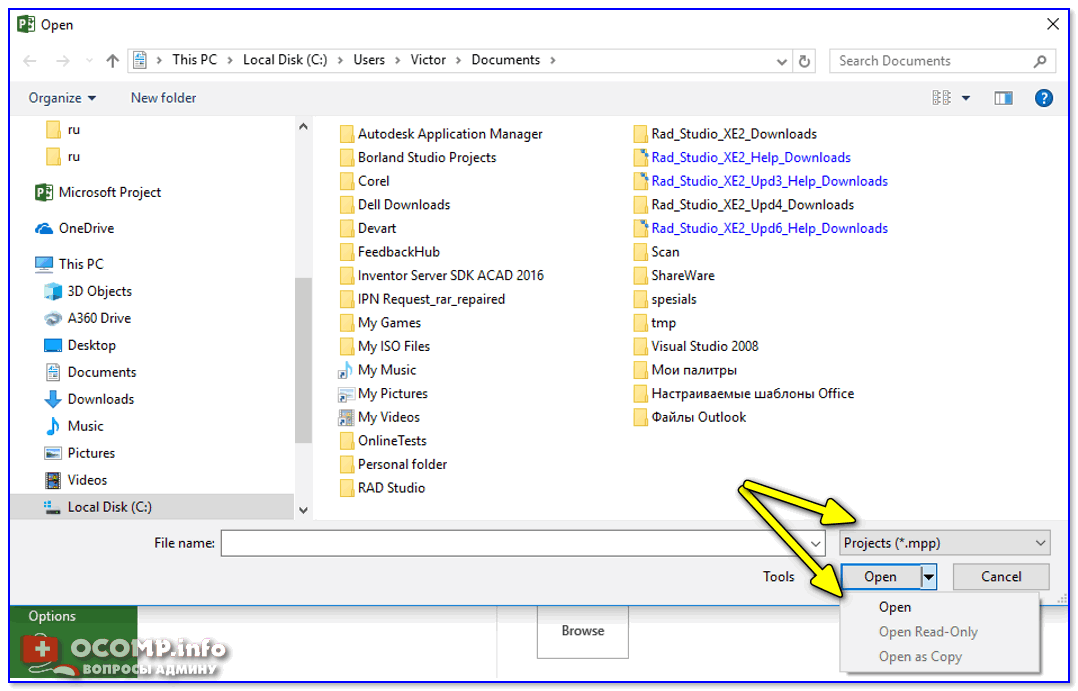
Microsoft Project — Open And Repair
Примечание : подобная опция есть далеко не во всех версиях ПО от Microsoft! Вообще, Project изначально не предназначался для всеобщего применения. Этим продуктом, по мнению разработчиков, должны были пользоваться только успешные управленцы с хорошей прибылью.
Предполагалось, что в случае возникновения проблем бизнесмены сами разбираться не будут, а обратятся к квалифицированным специалистам.
ШАГ 2
Далее я бы порекомендовал воспользоваться решением от Recovery Toolbox for Project.
Проект разработан именно для восстановления Microsoft Project (https://project.recoverytoolbox.com/ru/). Возможна как длительная, так и разовая поддержка. Для желающих получить возможность неограниченного использования ПО предлагается десктопное решение (стоит 27$).
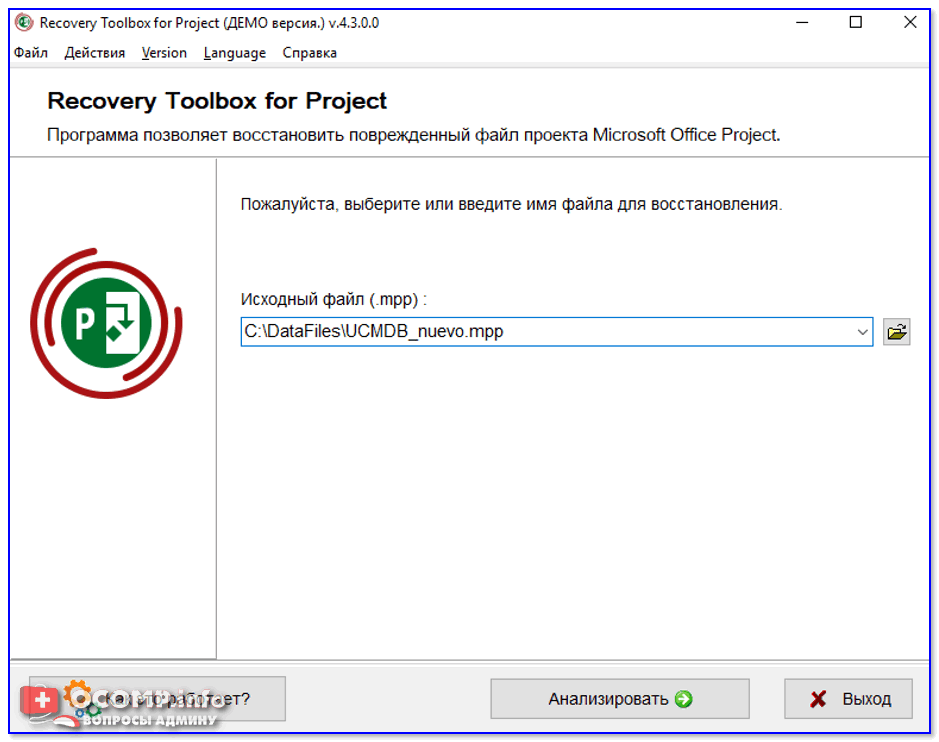
Recovery Toolbox for Project — скриншот окна программы
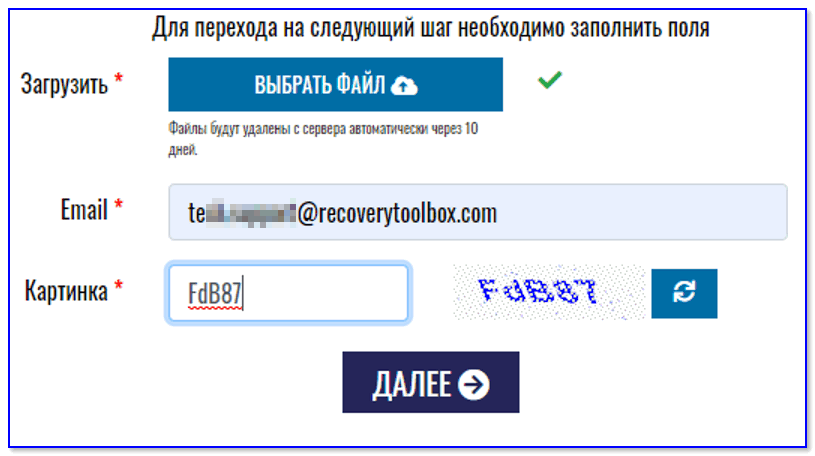
Выбор файла и ввод адреса почты (Скриншот с сайта Recovery Toolbox)
Его функционал почти идентичен, но с одним большим преимуществом. Онлайн-сервис совместим с любыми устройствами, подходит как для Windows, Android, так и macOS, iOS. Чтобы воспользоваться его услугами, нужно:
- открыть битый файл (нюанс: если для его открытия ранее использовался пароль, то операция будет неудачной);
- указать рабочий e-mail;
- ввести капчу;
- получить результат.
Цена вопроса – 10$. Это недорого, особенно если учесть, что на кону целый проект. Кроме того, платить за «кота в мешке» не придется: прежде чем перечислить деньги, вы увидите подробное превью касательно всех тех «Задач/Tasks», которые сервис сумел реанимировать.
Плюс в работе профессионального онлайн-сервиса по восстановлению данных есть один принципиальный момент (обычно, на него обращают внимание владельцы конфиденциальных данных).
Насколько безопасно загружать данные на неизвестный внешний сервис? Будут ли они удалены или всплывут в самый неподходящий момент? Бесплатные сервисы никогда не подпишутся под NDA, и, следовательно, никаких гарантий вы не получите.
В случае с Recovery Toolbox for Project вы, как минимум, можете получить документальное подтверждение о том, что ваши данные никогда не попадут в третьи руки. Через 30 дней файл вообще удаляется с сервера.
Recovery Toolbox for Project – это, практически, идеальная программа восстановления данных файла Microsoft Project. Потери, если и есть, минимальные. Недостаток у сервиса имеется: часто не удается восстановить имена «Задач/Tasks» , но это не влияет на работоспособность проекта.
ШАГ 3: можно ли сэкономить (или еще один способ)
Экономия – дело хорошее, но только не в случае с проектами от Microsoft Project. Самостоятельно справиться с «битым» файлом, очень не просто.
В двух словах, для тех, кто хочет попробовать: можно попробовать найти скрытые файлы *.tmp. Если их переименовать, и после сменить расширение на .mpp, то, вполне возможно, после повторного открытия — документ заработает.

Сэкономил и стал олигархом — карикатура Евгения Крана
Проверьте, не активна ли Shadow copy (Windows сохраняет изменения у ряда документов и позволяет открыть их старые версии) . Если вы везунчик, то увидите перед собой в результате файл до момента «поломки».
Для этого щелкните правой кнопкой мыши по нужному файлу, перейдите в его «Свойства» , найдите вкладку «Предыдущие версии» . Иногда, кое-что после таких манипуляций удается спасти.
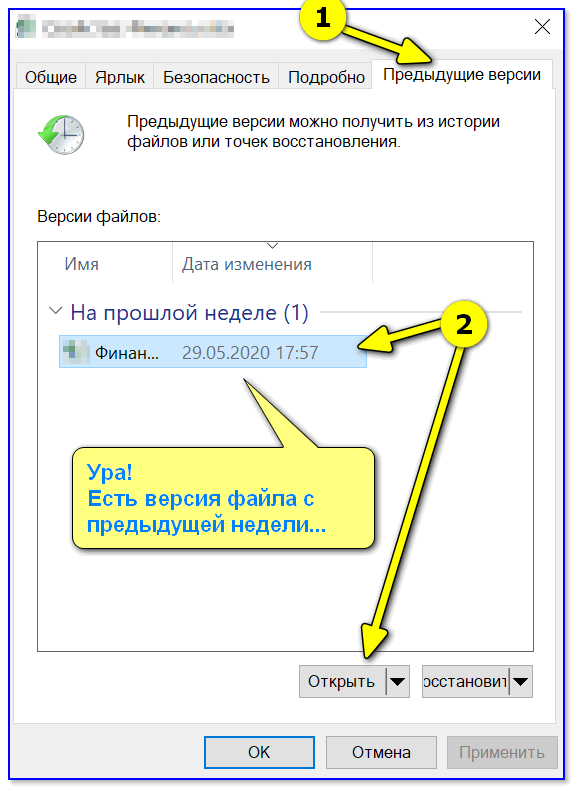
Предыдущие версии (документы от Microsoft)
PS
В статьях подобного толка — я обычно всегда рекомендую настроить автоматическое создание бэкапа документов в облако. Благо, делается это быстро и помогает экономить уйму нервных клеток и времени (если что-то пойдет не так. ).
Ну а у меня на сегодня пока всё.
Пост по заметкам
Источник: ocomp.info
Возможности Microsoft Project 2007
Project 2007 предоставляет различные возможности, которые помогут вашей организации получить более совершенный контроль и видимость на протяжении всех проектов. Это приводит к улучшенному процессу принятия решений и большему соответствию со стратегиями бизнеса. В свою очередь это увеличивает операционную эффективность.
Project 2007 помогает вам спланировать работу и эффективно управлять ресурсами. Он также позволяет эффективно общаться и сотрудничать. В дополнение, он помогает использовать существующие данные и предоставить быстрый доступ к информации.
Эффективное планирование работы
Project 2007 поможет вам в эффективном планировании работы, как для небольших, так и для объемных проектов. Вы можете использовать Project 2007 для составления расписаний, распределения ресурсов, управления бюджетом и установления в вашей команде реалистичных ожиданий от управления и клиентов.
Вы с легкостью можете отслеживать данные и оценки, такие как процент завершенности, бюджет по сравнению с реальными затратами, а также ценность, определяемую набором заведомо определенных метрик. Кроме как отслеживание данных, Project 2007 позволяет вам следить за производительностью проекта во время его выполнения. Он также позволяет вам сохранять снимки исходных показателей проекта и отслеживать его дальнейшее развитие. Для того, чтобы помочь в быстром понимании процесса управления проектом, Project 2007 предоставляет интерактивный гид Microsoft Project Guide с пошаговой помощью. В дополнение, приложение предоставляет, интуитивные инструментарии и меню, которые помогут вам в изучении основ управления проектами.
Эффективное управление ресурсами
Вы можете использовать Project 2007 для управления вашими ресурсами, тем самым организация может достичь своих долгосрочных целей. Неточный прогноз долгосрочной загрузки и возможностей может в результате дать незапланированные наймы и скорые циклы увольнения, потерю знаний, высокие накладные расходы и низкий уровень преданности сотрудников.
Project 2007 предоставляет прозрачность в передаче работ, сроков и возможностей ресурсов. Вы можете составить планы ресурсов для координации стратегий найма и передачи функциональности с долгосрочными бизнес-целями. Project 2007 позволяет вам назначить ресурсы на задачи и с легкостью управлять конфликтами в распределенных задачах. Вы можете распределить работу на весь коллектив вместо назначения работы индивидуумам. Члены команды могут принять свои индивидуальные задачи и указать время, которое им необходимо для каждого из них.
Эффективное общение и сотрудничество
Project 2007 также позволяет использовать различные форматы представления информации. В Project 2007 вы можете форматировать проектные данные и представить их в виде отчетов, диаграмм, PDF-документах и одностраничных графиков. Для создания отчетов вы можете использовать готовые шаблоны отчетов, предоставленные в Project 2007.
Вы также можете создать ваши шаблоны и делиться с ними с другими пользователями. Project 2007 также позволяет использовать различные форматы представления информации. В Project 2007 вы можете форматировать проектные данные и представить их в виде отчетов, диаграмм, PDF-документах и одностраничных графиков. Для создания отчетов вы можете использовать готовые шаблоны отчетов, предоставленные в Project 2007. Вы также можете создать ваши шаблоны и делиться с ними с другими пользователями.
Быстрый доступ к информации
Имея Project 2007, вы можете с легкостью и быстротой осуществлять доступ к информации. В данном приложении объединение данных выполняется довольно просто и быстро, потому что вы можете группировать данные по любому из заранее определенных или специализированных полей. Это обеспечивает быстрое получение информации по требованию.
Более того, в Project 2007 вы можете с легкостью отслеживать изменения в различных версиях проекта. Это помогает отслеживать изменения в масштабе и расписании. Вы можете специализировать Project 2007 соответственно спецификации вашего проекта. Вы также можете выбрать специализированные поля для отображения и модифицировать инструментарии, формулы, графические индикаторы и отчеты. В дополнение, вы можете эффективно экспортировать данные из Project 2007 в Microsoft Office Word, Microsoft Office Excel и Microsoft Office PowerPoint используя функцию копирования изображения в программы пакета Office (Copy Picture to Office Wizard).
Эффективное использование существующих данных
Project 2007 позволяет быстро использовать данные среди различных платформ. Со встроенной интеграцией с Office 2007, Project 2007 позволяет пользователям работать с Microsoft Office Enterprise Project Management (EPM) Solution при работе с Office Outlook или Office SharePoint. В дополнение, Project 2007 интегрируется с другими приложениями пакета MS Office. Это помогает преобразовать существующие списки задач в Office Excel и Office Outlook в заведомо готовые планы проекта с минимальными усилиями. Project 2007 также позволяет добавлять ресурсы к проектам из Microsoft Active Directory или из адресной книги Microsoft Exchange Server.
Newer news items:
- 19/10/2010 18:54 — Использование сетевой диаграммы c временной последовательностью
- 30/07/2010 21:55 — Укрощение инструмента MS Project
- 30/07/2010 21:41 — Контроль проекта при помощи Microsoft Project
Older news items:
- 27/06/2010 17:21 — Введение в Microsoft Project
Источник: www.pmtoday.ru